Win10全屏模式任务栏快速访问技巧
时间:2025-05-31 21:51:16 330浏览 收藏
在Windows 10系统中,任务栏是用户常用的功能之一,但在全屏模式下,任务栏可能会自动隐藏。本文介绍了几种简单实用的方法,帮助用户在全屏模式下快速访问任务栏。方法包括使用Windows键、Windows键+T组合键以及Windows键+B组合键。此外,如果应用程序允许,移动鼠标到屏幕底部也可以让任务栏自动弹出。这些技巧不仅提升了操作效率,还能在全屏观影时轻松解决任务栏访问问题。
任务栏是Windows操作系统中一个极为实用的功能。为了便于理解和帮助新手理解,任务栏通常是默认出现在桌面底部的一条工具栏(一般为黑色)。通常来说,在Windows 10系统中,任务栏默认显示在屏幕的最下方,呈一条长形结构。但在某些情况下,比如进入“完整模式”或“全屏模式”后,任务栏可能会自动隐藏,那么在这种情况下该如何在全屏模式下调出任务栏呢?以下将介绍几种简单实用的方法,帮助大家在全屏模式下快速访问任务栏。
在Windows 10中通过全屏模式访问任务栏的方法:
方法一:使用Windows键
当您的电脑处于全屏模式时,按下Windows键会同时显示“开始”菜单以及任务栏。如果再按一次Windows键,则会隐藏两者。不过,这种方法效率较低,因为即使您并不需要“开始”菜单,它也会被一同显示出来。
若想只显示任务栏而不出现“开始”菜单,可以尝试其他更直接的方式。
方法二:使用Windows键+T组合键
按下键盘上的“Windows键+T”组合键,这样就可以让任务栏出现在屏幕底部。按Win+T快捷键后,任务栏会显现出来,并且焦点会集中在任务栏上的图标或应用程序上。
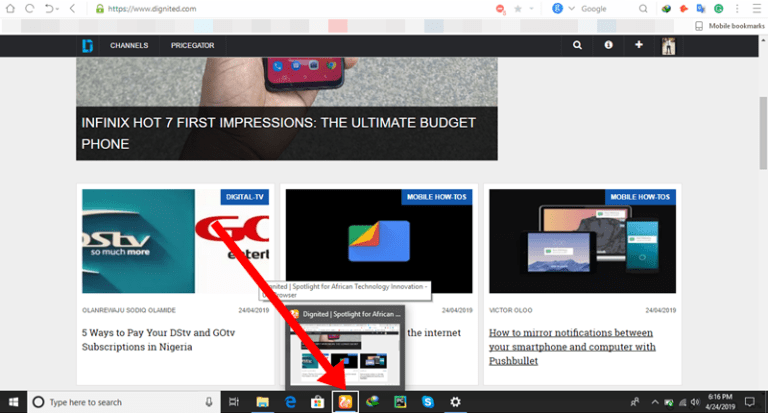
方法三:使用Windows键+B组合键
通过按下“Windows键+B”,您可以在Windows 10设备上快速定位并打开任务栏,特别适合用于关注系统状态和任务栏右端的图标。
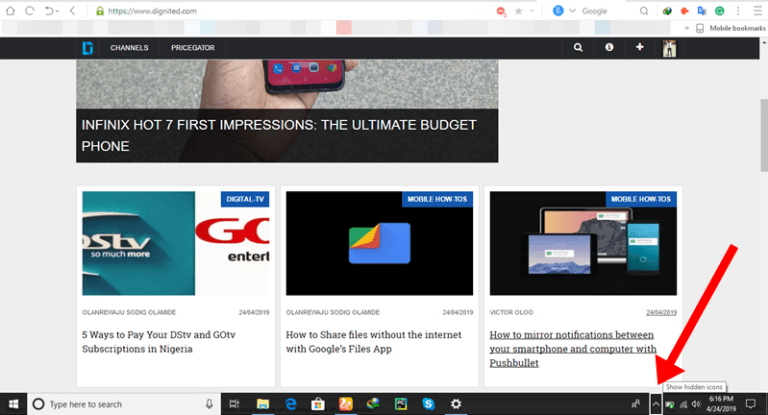
需要注意的是,并非所有场景都需要依赖这些快捷方式。如果您正在使用的应用程序允许,只需将鼠标移动到屏幕底部,任务栏便会自动弹出。然而,在一些特定应用中,如视频播放器等,可能需要借助快捷键才能在全屏状态下查看任务栏,甚至可能退出全屏模式。因此,在下次全屏观影时,不妨试试上述方法,轻松解决问题。
希望以上技巧对您有所帮助!
到这里,我们也就讲完了《Win10全屏模式任务栏快速访问技巧》的内容了。个人认为,基础知识的学习和巩固,是为了更好的将其运用到项目中,欢迎关注golang学习网公众号,带你了解更多关于的知识点!
-
501 收藏
-
501 收藏
-
501 收藏
-
501 收藏
-
501 收藏
-
414 收藏
-
219 收藏
-
111 收藏
-
130 收藏
-
491 收藏
-
320 收藏
-
403 收藏
-
461 收藏
-
265 收藏
-
210 收藏
-
182 收藏
-
465 收藏
-

- 前端进阶之JavaScript设计模式
- 设计模式是开发人员在软件开发过程中面临一般问题时的解决方案,代表了最佳的实践。本课程的主打内容包括JS常见设计模式以及具体应用场景,打造一站式知识长龙服务,适合有JS基础的同学学习。
- 立即学习 543次学习
-

- GO语言核心编程课程
- 本课程采用真实案例,全面具体可落地,从理论到实践,一步一步将GO核心编程技术、编程思想、底层实现融会贯通,使学习者贴近时代脉搏,做IT互联网时代的弄潮儿。
- 立即学习 516次学习
-

- 简单聊聊mysql8与网络通信
- 如有问题加微信:Le-studyg;在课程中,我们将首先介绍MySQL8的新特性,包括性能优化、安全增强、新数据类型等,帮助学生快速熟悉MySQL8的最新功能。接着,我们将深入解析MySQL的网络通信机制,包括协议、连接管理、数据传输等,让
- 立即学习 500次学习
-

- JavaScript正则表达式基础与实战
- 在任何一门编程语言中,正则表达式,都是一项重要的知识,它提供了高效的字符串匹配与捕获机制,可以极大的简化程序设计。
- 立即学习 487次学习
-

- 从零制作响应式网站—Grid布局
- 本系列教程将展示从零制作一个假想的网络科技公司官网,分为导航,轮播,关于我们,成功案例,服务流程,团队介绍,数据部分,公司动态,底部信息等内容区块。网站整体采用CSSGrid布局,支持响应式,有流畅过渡和展现动画。
- 立即学习 485次学习
